Πώς να αποτρέψετε το Google Chrome από την αποθήκευση κωδικών πρόσβασης – TechCult
Miscellanea / / April 15, 2023
Το Google Chrome είναι το πιο δημοφιλές πρόγραμμα περιήγησης ιστού στον κόσμο που λειτουργεί σχεδόν σε κάθε διαθέσιμο λειτουργικό σύστημα, συμπεριλαμβανομένων των Windows, Mac, Linux, Android και iOS. Το Chrome είναι γνωστό για την ταχύτητα, την απλότητα και την αξιοπιστία του και προσφέρει ένα ευρύ φάσμα λειτουργιών που κάνουν την περιήγηση στον ιστό μια απρόσκοπτη εμπειρία. Η ύπαρξη ενός διαχειριστή κωδικών πρόσβασης στο πρόγραμμα περιήγησης μπορεί να είναι πολύ χρήσιμη καθώς και λίγο ενοχλητική για ορισμένους χρήστες. Εάν είστε κάποιος που χρησιμοποιεί το πρόγραμμα περιήγησης Chrome ως το προεπιλεγμένο πρόγραμμα περιήγησής του, αλλά ενοχλείται από το μήνυμα αποθήκευσης κωδικού πρόσβασης που εμφανίζεται κάθε φορά και θέλει να σταματήσει το Chrome από την αποθήκευση κωδικών πρόσβασης. Τότε μην ανησυχείτε. καθώς αυτό το άρθρο θα σας βοηθήσει με το πώς να αποτρέψετε το Google Chrome από την αποθήκευση κωδικών πρόσβασης.

Πίνακας περιεχομένων
Πώς να αποτρέψετε το Google Chrome από την αποθήκευση κωδικών πρόσβασης
Το Google Chrome αποθηκεύει κωδικούς πρόσβασης επειδή το έχετε επιτρέψει όταν σας ζητηθεί να αποθηκεύσετε τους κωδικούς πρόσβασης. Από προεπιλογή, το Chrome προσφέρει στους χρήστες του να αποθηκεύουν τους κωδικούς πρόσβασής τους, εάν ο χρήστης επιλέξει Αποθήκευση τότε ο κωδικός πρόσβασης θα αποθηκευτεί στη διαχείριση κωδικών πρόσβασης στο Chrome. Εάν είστε συνδεδεμένοι στο Chrome με τον λογαριασμό σας Google, όλοι οι κωδικοί πρόσβασης που αποθηκεύετε στο Google Το Chrome θα είναι διαθέσιμο σε εσάς σε κάθε συσκευή στην οποία είστε συνδεδεμένοι στο Chrome με την ίδια Google λογαριασμός. Το Google Chrome αποθηκεύει κωδικούς πρόσβασης για να διευκολύνει τους χρήστες να συνδέονται σε ιστότοπους και υπηρεσίες που χρησιμοποιούν συχνά. Όταν συνδέεστε σε έναν ιστότοπο ή μια υπηρεσία, το Chrome προσφέρει να αποθηκεύσει τα διαπιστευτήρια σύνδεσης (όνομα χρήστη και κωδικό πρόσβασης) που σχετίζονται με αυτόν τον λογαριασμό. Την επόμενη φορά που θα επισκεφτείτε αυτόν τον ιστότοπο, το Chrome συμπληρώνει αυτόματα τα στοιχεία σύνδεσής σας, εξοικονομώντας χρόνο και προσπάθεια.
Γρήγορη απάντηση
Για να αποτρέψετε το Google Chrome από την αποθήκευση κωδικών πρόσβασης, μπορείτε να κάνετε τα εξής:
1. Ανοιξε Χρώμιο, και πηγαίνετε στο Ρυθμίσεις.
2. Επίλεξε το Αυτόματη συμπλήρωση επιλογή.
3. Στη συνέχεια, επιλέξτε Διαχειριστής κωδικών πρόσβασης και απενεργοποιήστε την προσφορά για αποθήκευση κωδικών πρόσβασης επιλογή.
Μπορώ να απενεργοποιήσω το Chrome Password Manager;
Ναί, μπορείτε να απενεργοποιήσετε το Chrome Password Manager. Το Google Chrome προσφέρει έναν δωρεάν διαχειριστή κωδικών πρόσβασης σε όλους τους χρήστες του. Κάθε φορά που χρησιμοποιείτε το Google Chrome για να συνδεθείτε σε κάποιον διαδικτυακό λογαριασμό ή να δημιουργήσετε έναν νέο λογαριασμό σε κάποια πλατφόρμα, Το Chrome θα σας ζητήσει μια επιλογή να το αποθηκεύσετε στον διαχειριστή κωδικών πρόσβασης που είναι συνδεδεμένος με το Google σας λογαριασμός. Μπορείτε να επιλέξετε εάν θέλετε να το αποθηκεύσετε ή όχι. Αν δεν θέλετε το πρόγραμμα περιήγησης Chrome για να σας ζητηθεί να αποθηκεύσετε κωδικούς πρόσβασης, τότε μπορείτε να επιλέξετε να σταματήσετε το Chrome από την αποθήκευση κωδικών πρόσβασης ακολουθώντας τα βήματα που αναφέρονται στην παρακάτω επικεφαλίδα.
Πώς να αποτρέψετε το Google Chrome από την αποθήκευση κωδικών πρόσβασης
Για να μάθετε πώς να αποτρέψετε το Google Chrome από την αποθήκευση κωδικών πρόσβασης, απλώς ακολουθήστε τα παρακάτω βήματα:
Μέθοδος 1: Για υπολογιστή
Τα παρακάτω είναι βήματα για να σταματήσει η Google να αποθηκεύει τους κωδικούς πρόσβασής σας στο πρόγραμμα περιήγησής σας για επιτραπέζιους υπολογιστές Chrome.
1. Ανοιξε το Πρόγραμμα περιήγησης Google Chrome στον υπολογιστή σας.
2. Κάνε κλικ στο τρεις κάθετες κουκκίδες εικονίδιο στην επάνω δεξιά γωνία της οθόνης και επιλέξτε Ρυθμίσεις.
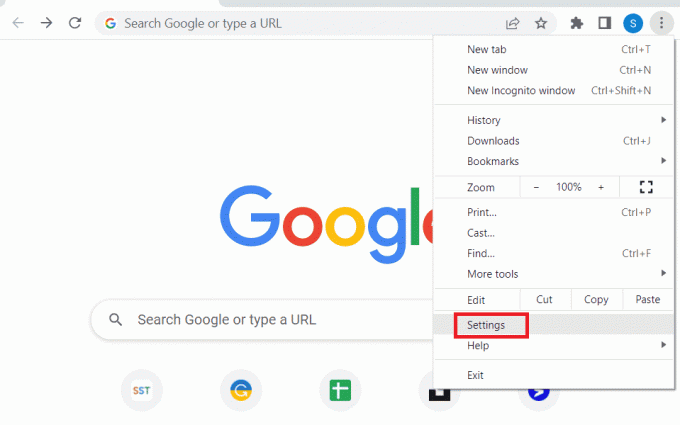
3. Από τις Ρυθμίσεις κάντε κλικ στο Αυτόματη συμπλήρωση επιλογή από τον αριστερό πίνακα.
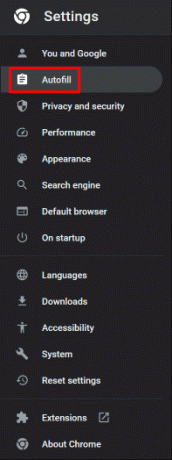
4. Κάντε κλικ στο Διαχειριστής κωδικών πρόσβασης.
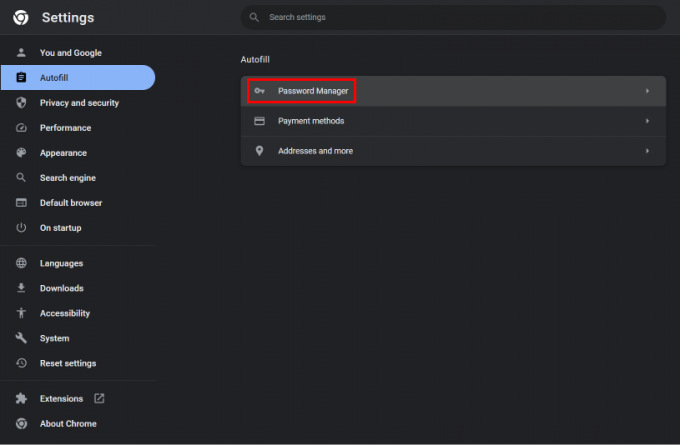
5. Τώρα απενεργοποιήστε το δίπλα στην επιλογή Προσφορά αποθήκευσης κωδικών πρόσβασης.
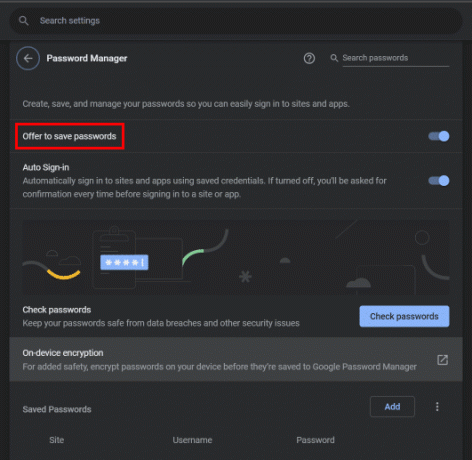
Μέθοδος 2: Για συσκευές Android
Τα παρακάτω είναι βήματα για να σταματήσει η Google να αποθηκεύει τους κωδικούς πρόσβασής σας στο κινητό σας τηλέφωνο Android:
1. Ανοιξε το Google Chrome εφαρμογή στην κινητή συσκευή σας.
2. Πατήστε στο τρεις κάθετες κουκκίδες εικονίδιο από την επάνω δεξιά γωνία της οθόνης και πατήστε στο Ρυθμίσεις επιλογή.

3. Από τις ρυθμίσεις, πατήστε στο Διαχειριστής κωδικών πρόσβασης επιλογή.

4. Πατήστε στο εικονίδιο με το γρανάζι από την ενότητα Password Manager.

5. Απενεργοποιήστε το δίπλα Προσφορά αποθήκευσης κωδικών πρόσβασης επιλογή απενεργοποίησης.
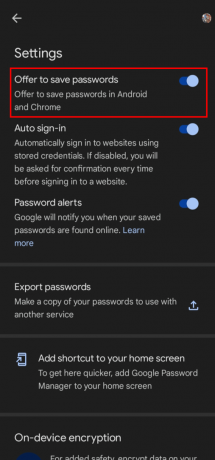
Γιατί δεν πρέπει ποτέ να αποθηκεύετε τους κωδικούς πρόσβασης στο Chrome;
Παρακάτω παρατίθενται μερικοί λόγοι για τους οποίους δεν πρέπει ποτέ να αποθηκεύετε κωδικούς πρόσβασης στο Chrome:
- Εάν κάποιος αποκτήσει πρόσβαση στον υπολογιστή ή την κινητή συσκευή σας, μπορεί να έχει πρόσβαση στον υπολογιστή σας αποθηκευμένους κωδικούς πρόσβασης και λογαριασμούς. Μπορεί να είναι προβληματικό για εσάς εάν χρησιμοποιείτε τους ίδιους κωδικούς πρόσβασης για πολλούς λογαριασμούς, καθώς ένας χάκερ που αποκτά πρόσβαση σε έναν λογαριασμό θα μπορούσε ενδεχομένως να έχει πρόσβαση σε όλους τους λογαριασμούς σας.
- Εάν χρησιμοποιείτε μια δημόσια ή κοινόχρηστη συσκευή, άλλοι που χρησιμοποιούν την ίδια συσκευή ενδέχεται να έχουν πρόσβαση στους αποθηκευμένους κωδικούς πρόσβασης και τους λογαριασμούς σας, θέτοντας σε κίνδυνο το απόρρητο και την ασφάλειά σας.
- Καθώς οι αποθηκευμένοι κωδικοί πρόσβασης του Google Chrome αποθηκεύονται στον Λογαριασμό σας Google και όταν χρησιμοποιείτε τον Λογαριασμό σας Google συνδεθείτε σε άλλες υπηρεσίες όπου κοινοποιούνται τα προσωπικά σας στοιχεία, ενδέχεται να υπάρχει κίνδυνος να λάβετε τους κωδικούς πρόσβασής σας διέρρευσε.
Συνιστάται:
- Πώς να αποκτήσετε Bigo Live Diamonds
- Πώς να κάνετε μεγέθυνση και σμίκρυνση στο Chrome με το πληκτρολόγιο
- Πώς να επαναφέρετε ένα διαχειριζόμενο Chromebook
Ελπίζουμε ότι αυτό το άρθρο σας βοήθησε να το μάθετε πώς να αποτρέψετε το Google Chrome από την αποθήκευση κωδικών πρόσβασης. Μοιραστείτε την πολύτιμη εμπειρία σας διαβάζοντας αυτό το άρθρο. Σε περίπτωση οποιασδήποτε απορίας ή πρότασης, μην διστάσετε να τις αφήσετε στην παρακάτω ενότητα σχολίων.
Ο Henry είναι ένας έμπειρος συγγραφέας τεχνολογίας με πάθος να κάνει σύνθετα θέματα τεχνολογίας προσβάσιμα στους καθημερινούς αναγνώστες. Με πάνω από μια δεκαετία εμπειρίας στον κλάδο της τεχνολογίας, ο Chris έχει γίνει μια αξιόπιστη πηγή πληροφοριών για τους αναγνώστες του.



